Sadržaj:
Metoda 1: Isključivanje funkcije u OneDrive
Ako koristite OneDrive paralelno s Office komponentama, spremajući dokumente u oblaku, centar za slanje automatski se povezuje s ovom aplikacijom i funkcionira istovremeno. U OneDrive postoji postavka koja omogućava ograničavanje sinkronizacije, što će vam omogućiti isključivanje razmatranog alata.
- Ako OneDrive trenutno nije pokrenut, pronađite program putem "Start" i otvorite ga.
- Pojavit će se prozor oblaka za pohranu koji možete zatvoriti jer trenutno nije potreban.
- Pronađite ikonu programa na traci zadataka i desnom tipkom miša kliknite na nju.
- Iz kontekstnog izbornika odaberite stavku "Postavke".
- Idite na karticu "Office".
- Poništite oznaku s stavke "Sinkroniziraj otvorene Office datoteke pomoću Office aplikacija". Ponekad će umjesto toga biti opcija "Koristi Office 2016 za sinkronizaciju Office datoteka koje otvaram", čije su radnje identične.
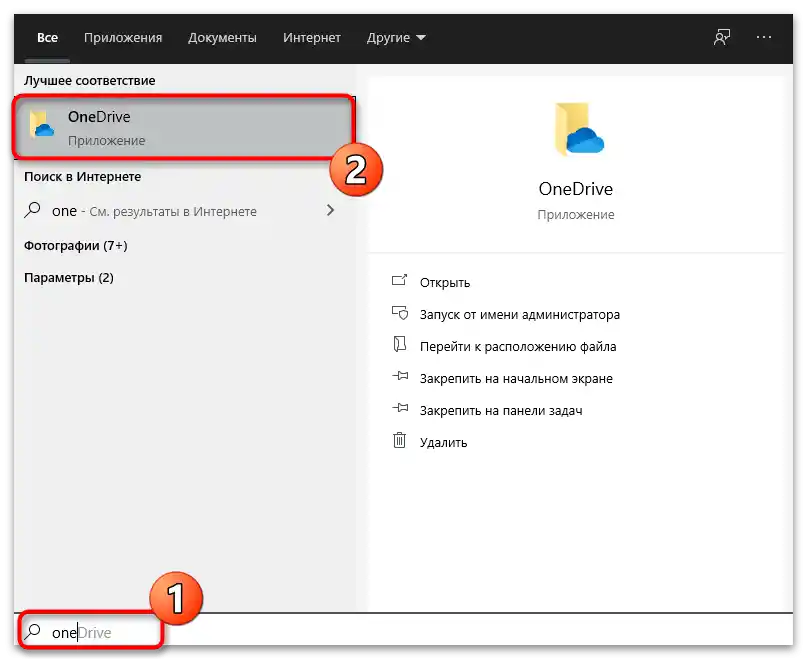
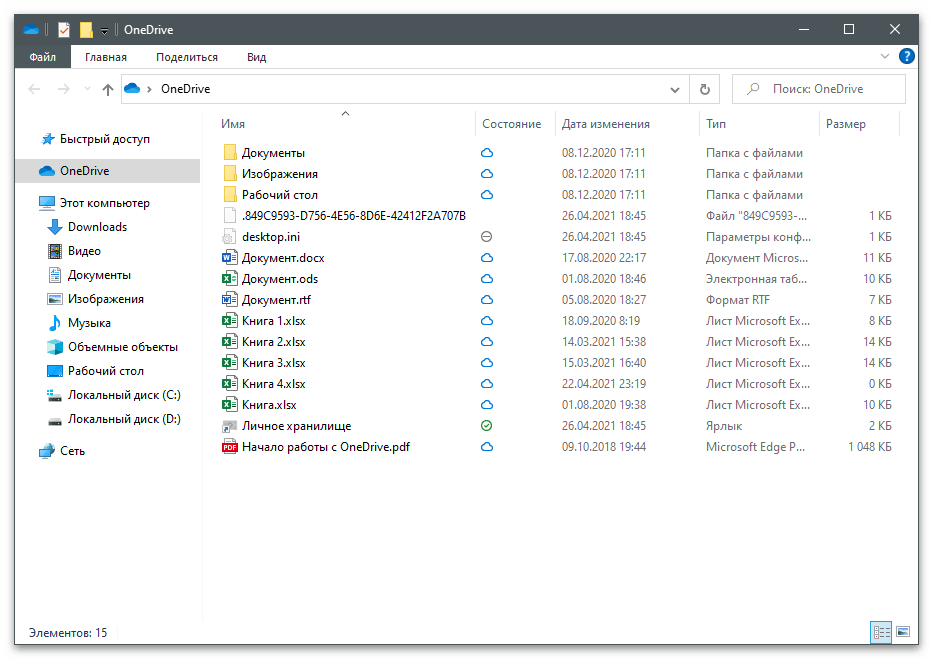

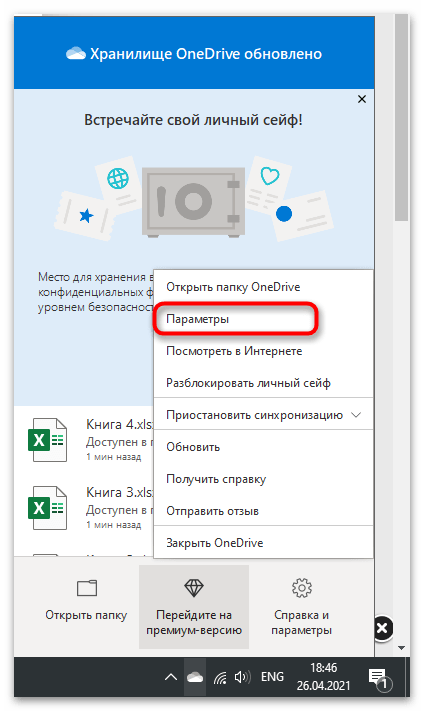
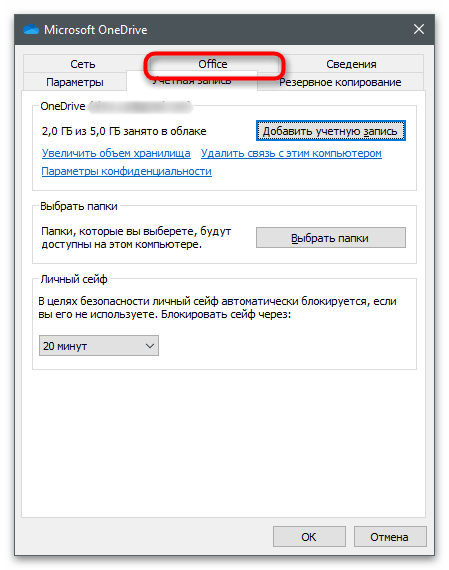
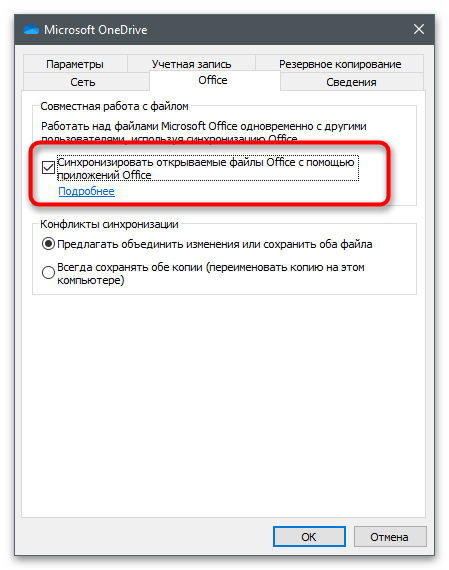
Za završetak zadatka centra za slanje preporučuje se ponovo pokrenuti računalo. Pri početku sljedeće sesije komponenta neće biti pokrenuta, što znači da vas njezino djelovanje više neće ometati.
Metoda 2: Brisanje registra
Tijekom instalacije Officea zajedno s aplikacijom za sinkronizaciju, u operativni sustav se dodaje ključ registra koji je odgovoran za automatsko pokretanje razmatranog alata.Ako ga uklonite, zadatak se neće izvršiti, što će dovesti do postizanja željenog rezultata.
- Otvorite alat "Pokreni", koristeći standardnu kombinaciju tipki Win + R. Unesite u polje
regediti pritisnite Enter za potvrdu prijelaza. - U "Uređivaču registra" idite na put
HKEY_CURRENT_USERSoftwareMicrosoftWindowsCurrentVersionRun. - Među popisom dostupnih opcija pronađite "OfficeSyncProcess", kliknite desnom tipkom miša na redak i iz kontekstnog izbornika odaberite opciju "Izbriši".
- Kada se pojavi prozor s obavijesti, potvrdite svoje namjere.
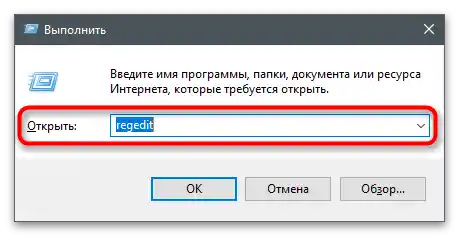
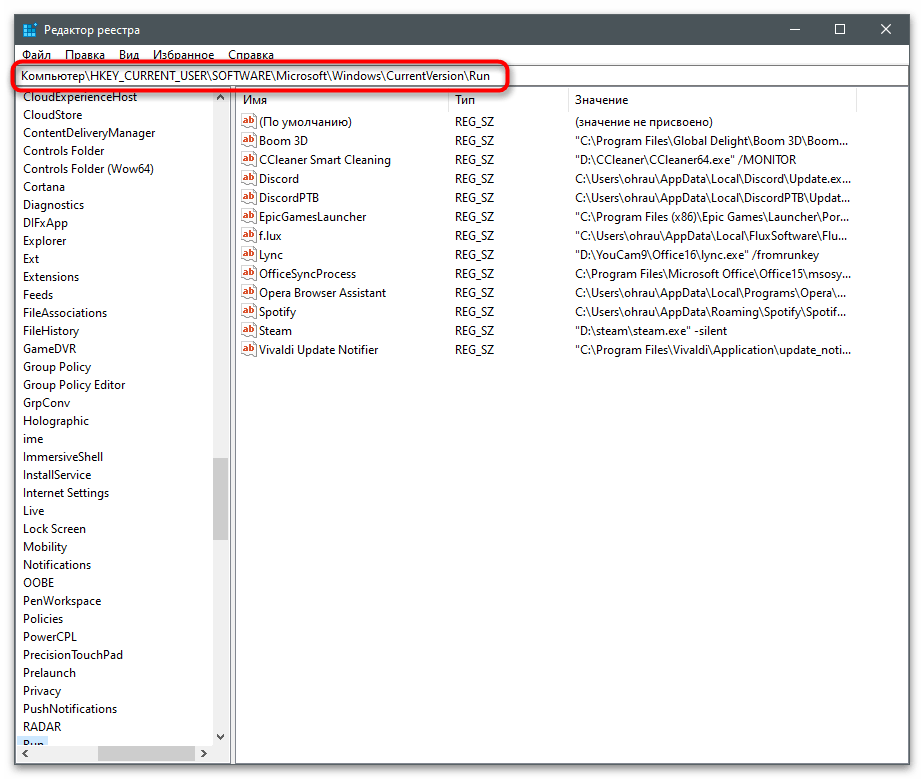
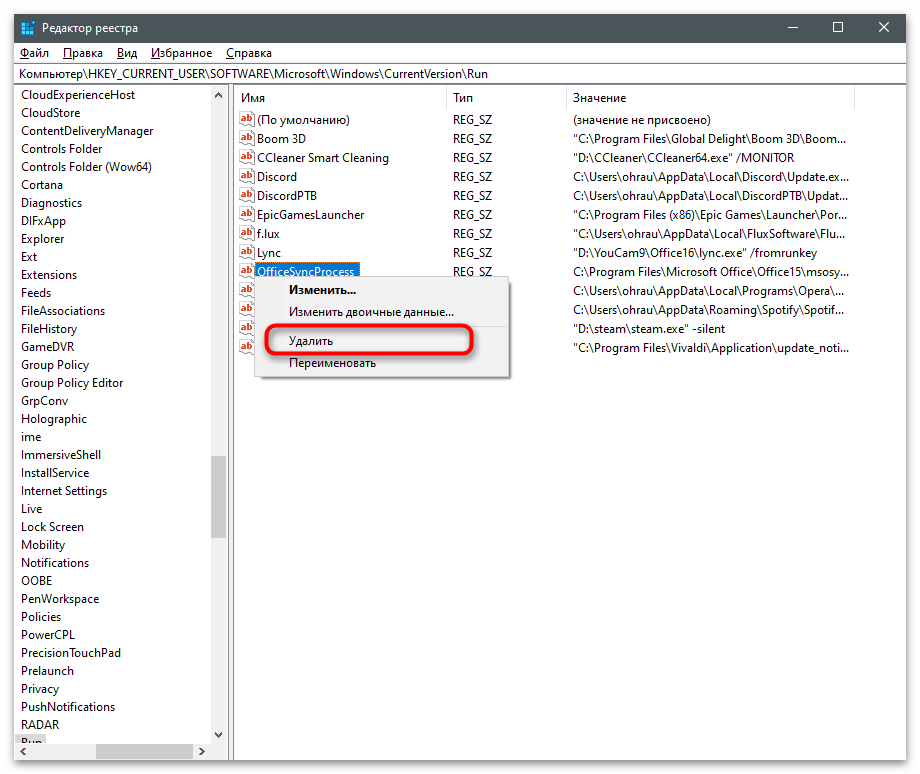
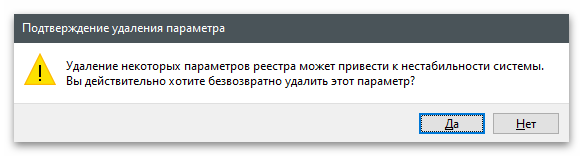
Način 3: Brisanje zadatka
Sljedeći način isključivanja centra za slanje je brisanje postojećeg zadatka. On se automatski stvara od strane programa i odgovara za aktivaciju komponente u određenom vremenskom razdoblju. Ako izbrišete zadatak, automatsko pokretanje centra za slanje neće se dogoditi.
- Za to otvorite "Start" i pronađite aplikaciju "Planer zadataka".
- Otvorite katalog "Microsoft" i odaberite podmapu "Office".
- U njoj pronađite zadatak s nazivom "Sync Maintenance" i označite ga lijevim klikom miša.
- Iz popisa radnji odaberite opciju "Izbriši".
- U prozoru koji se pojavi odaberite opciju "Da", čime potvrđujete brisanje zadatka iz planer.
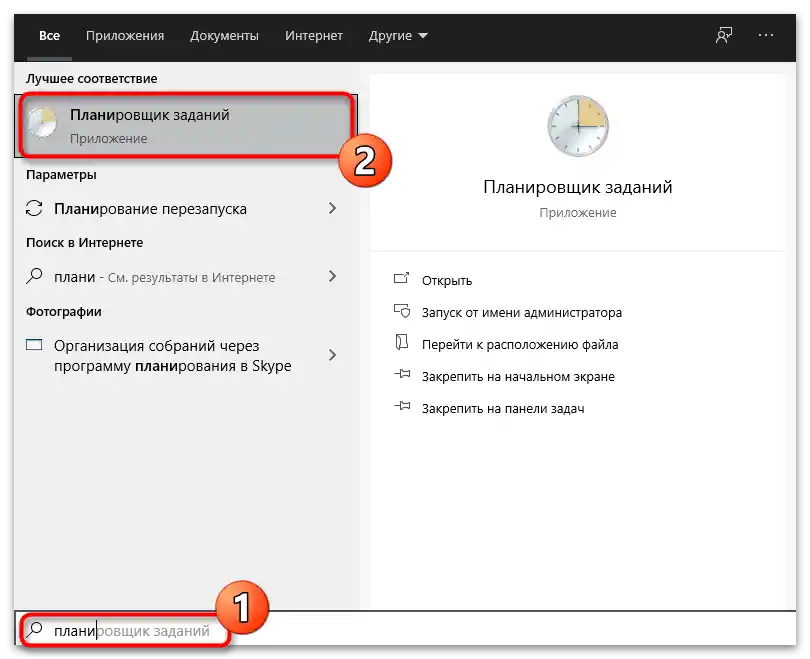
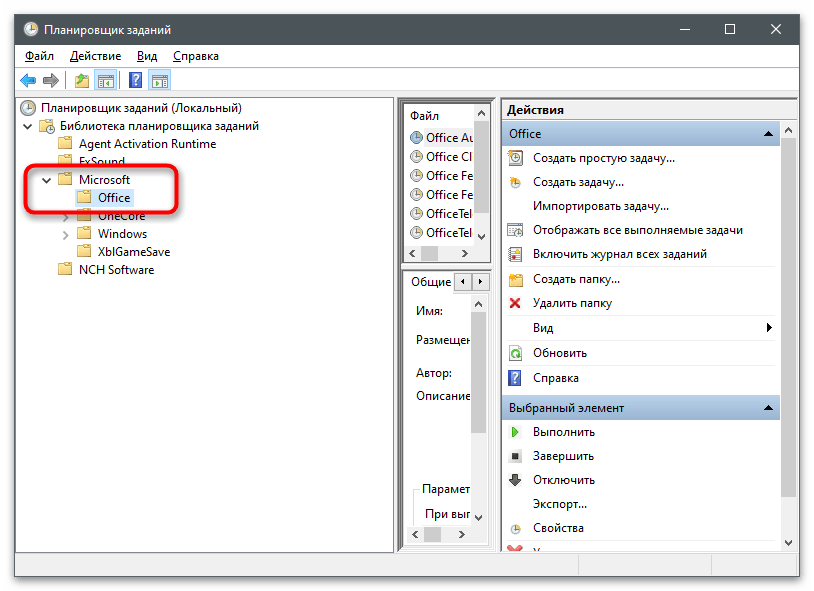
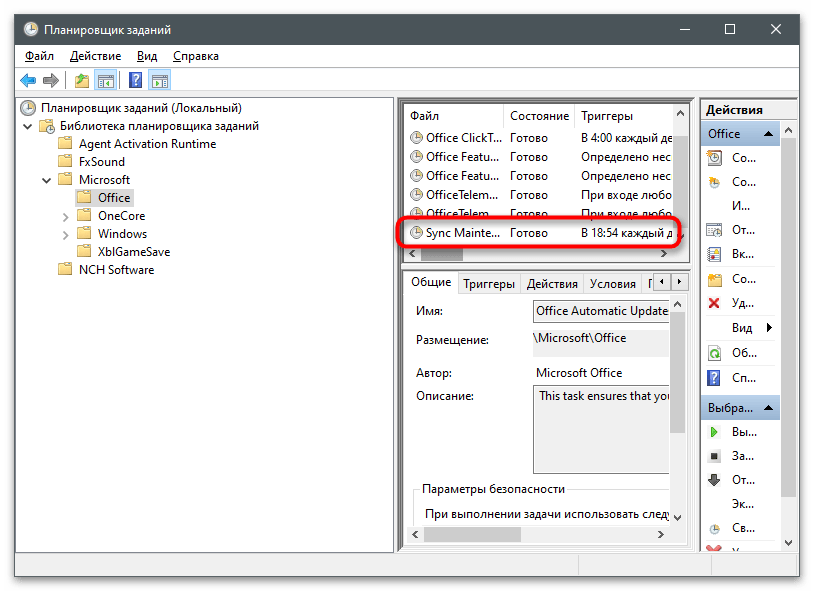
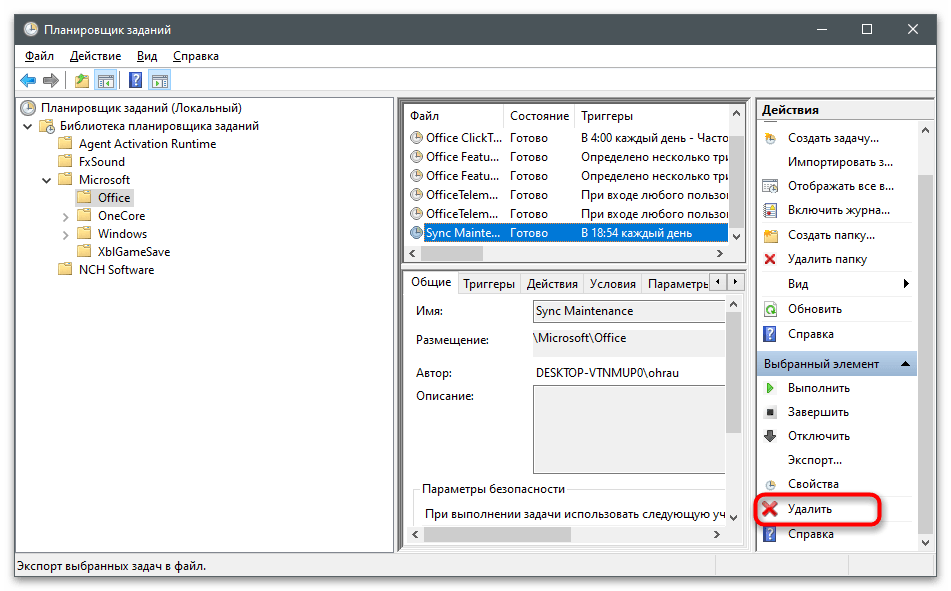
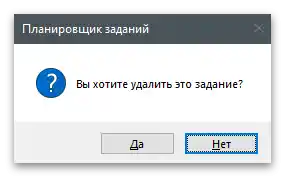
Način 4: Preimenovanje izvršne datoteke
Pristupamo najradikalnijoj metodi — preimenovanju izvršne datoteke koja je odgovorna za pokretanje alata za sinkronizaciju. Njegova suština leži u tome da sve zadatke i druge programe koji pokušavaju pokrenuti ovu datoteku više neće pronaći i neće moći izvršiti.Međutim, ako primijetite probleme s radom operativnog sustava nakon preimenovanja, bolje je vratiti standardno ime i koristiti jednu od prethodnih metoda.
- Idite na putanju instalacije Microsoft Officea (najčešće je to
C:Program FilesMicrosoft Office 15Office16, gdje umjesto "15" i "16" mogu biti druge verzije programa, iliC:Program FilesMicrosoft Office). - Pronađite datoteku "msosync.exe" i desnom tipkom miša kliknite na nju.
- Iz kontekstnog izbornika odaberite opciju "Preimenuj" i dodijelite objektu bilo koje drugo ime.
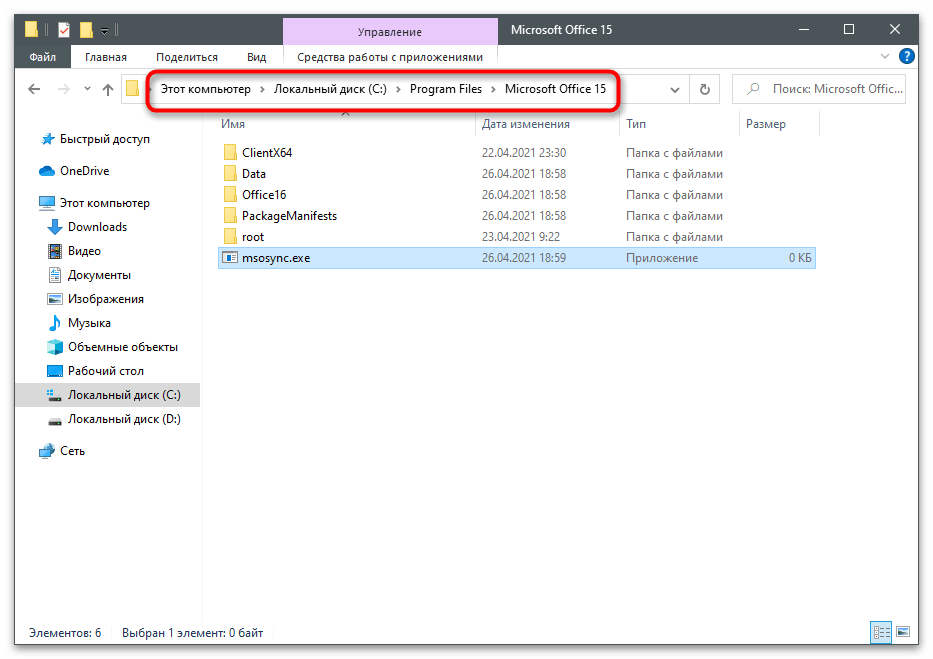
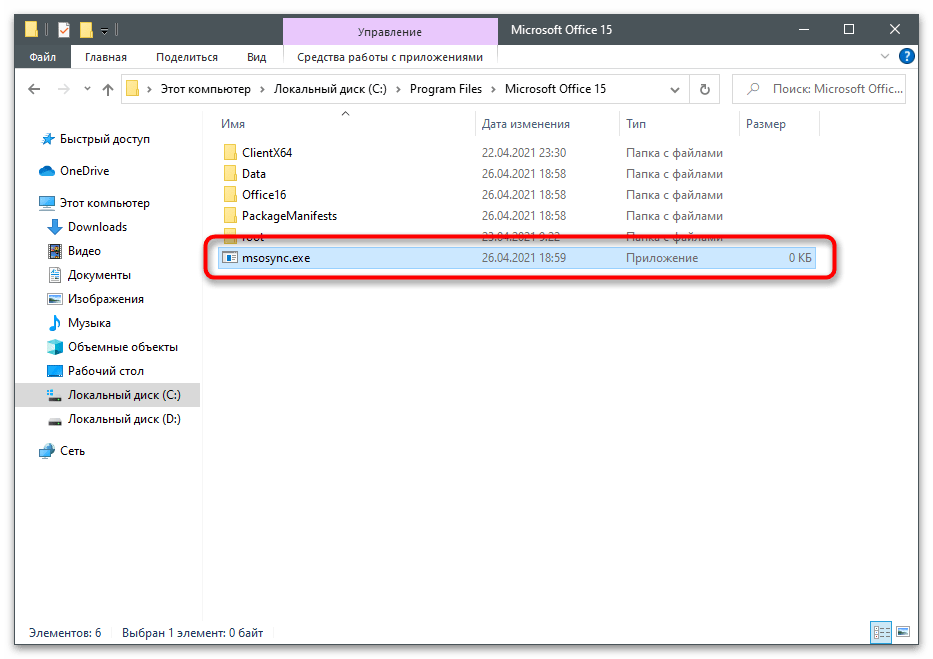
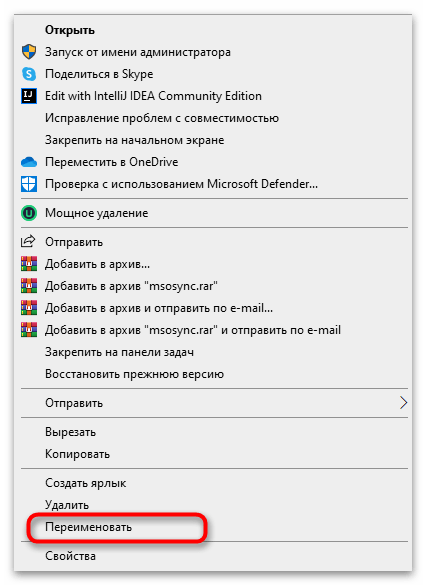
Postoji još jedna dostupna opcija — potpuno uklanjanje komponenti Microsoft Officea s računala, ali ona je pogodna samo u situacijama kada ne koristite te programe i sigurni ste da vam sigurno neće trebati. Detaljnije o deinstalaciji na primjeru verzije 2016. godine pročitajte u članku na poveznici u nastavku.
Više informacija: Potpuno uklanjanje Microsoft Office 2016 u Windows 10